U prethodnim verzijama sustava Windows, snimanje ISO slika na disk značilo je preuzimanje nekog softvera treće strane, a zatim utvrđivanje načina rada. Srećom, Windows 7 dolazi sa svojim vlastitim ugrađenim ISO paljenjem. Evo našeg vodiča korak po korak kako ga koristiti.
1. Prije korištenja ovog alata trebat će vam prazan CD ili DVD za pisanje. Umetnite disk u optički pogon i, nakon kratke stanke, pojavit će se prozor Snimanje diska (na slici ispod). To vam omogućuje da Windowsu kažete kako treba postupati s diskom. U okvir "Disc title" unesite prikladno ime za disk, zatim odaberite opciju "With CD / DVD player" i kliknite Next.

2. Sada morate pronaći ISO datoteku koju želite snimiti na disk. Potražite datoteku - u ovom primjeru koristimo Ubuntu ISO datoteku - i kliknite je desnom tipkom miša. Na izborniku koji se pojavi odaberite "Snimi sliku diska". Alternativno, jednostavno dvokliknite ISO datoteku.

3. Pojavit će se novi prozor programa Windows Disc Burner. Prvi korak je odabir pogona diska koji ste pripremili u koraku 1. Kliknite na padajući popis na vrhu prozora da biste vidjeli sve dostupne diskove, a zatim odaberite odgovarajuću jedinicu.

4. Također možete odabrati hoće li Windows provjeriti disk kada je stvoren. Ponekad se tijekom procesa snimanja mogu pojaviti pogreške - odabirom ove opcije Windowsi se upućuje na pokretanje niza provjera kako bi se utvrdilo je li ISO zapis bio uspješan.

5. Na kraju kliknite gumb Burn. Windows će sada početi stvarati disk. Koliko će trajati ovisi o veličini datoteke i brzini vašeg optičkog pogona. Statusna traka pokazuje koliko je daleko. Ako ste odlučili potvrditi disk, to će dodati nekoliko minuta do kraja procesa snimanja.




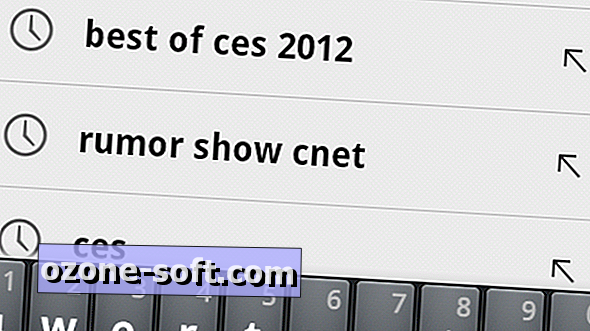









Ostavite Komentar